Chrome浏览器广告插件无法关闭怎么办
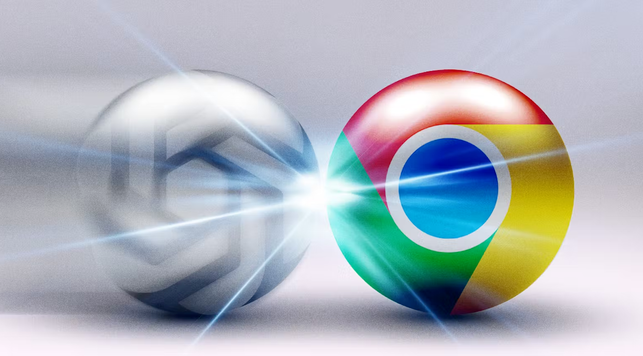
检查扩展程序页面。点击浏览器右上角的三个点图标,选择“更多工具”,再点击“扩展程序”。在扩展程序列表中,找到对应的广告插件,若其有设置选项,可点击进入查看是否有关闭或卸载的相关设置。
禁用相关扩展程序。若不确定是哪个广告插件导致问题,可逐一禁用已安装的扩展程序,然后重新打开浏览器,查看广告是否还会出现,以确定问题插件并将其彻底禁用或卸载。
更新浏览器和插件。确保Chrome浏览器为最新版本,旧版本可能存在兼容性问题。同时,检查广告插件是否有可用更新,若有则及时更新,可能修复无法关闭的问题。
清理浏览器缓存。缓存数据可能导致插件异常,点击右上角的三个点,选择“设置”,在设置页面中找到“隐私和安全”部分,点击“清除浏览数据”,选择要清除的内容,如缓存的图片和文件等,点击“清除数据”。
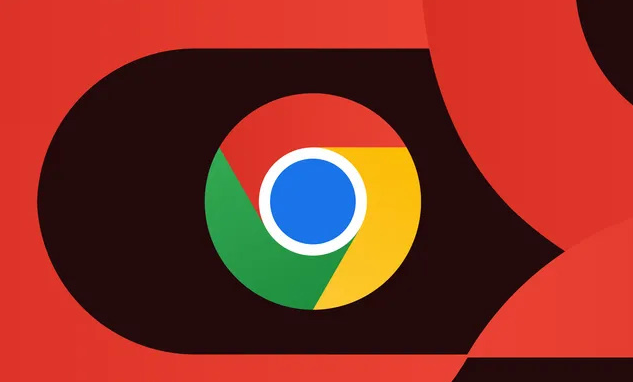
使用Chrome浏览器整理碎片信息是否高效
介绍利用Chrome浏览器及插件整理碎片化信息的方法,帮助用户高效管理海量数据,提升信息利用率。

Google Chrome下载文件格式不支持修复技巧
针对Google Chrome下载文件格式不支持问题,提供有效修复技巧,保障文件正常使用。

火狐浏览器好不好
火狐浏览器相信很多朋友们都听说过或是了解过,它是全球知名的浏览器之一。火狐浏览器是一个开放源代码的浏览器,适用于Windows,Linux和MacOS X平台。

如何在Google Chrome浏览器中启用智能搜索功能
掌握在Google Chrome浏览器中启用智能搜索功能的方法,提升搜索效率,适合需要高效搜索的用户。
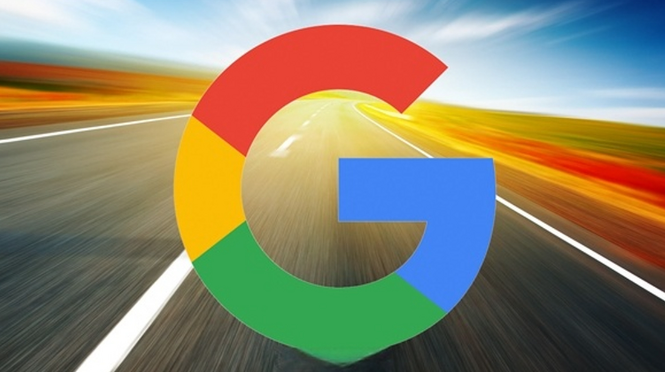
Google Chrome浏览器标签组功能使用技巧
分享Google Chrome浏览器标签组功能的使用技巧,提升标签页管理效率。
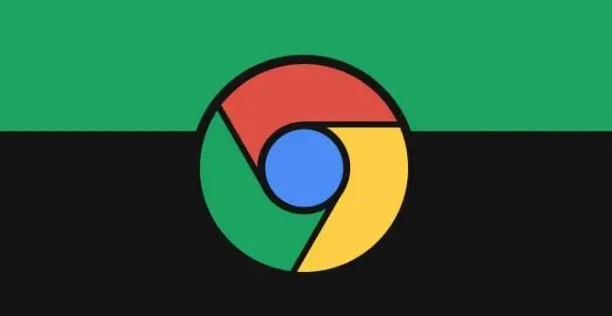
如何通过Chrome浏览器提升内容管理系统的加载速度
探讨在Chrome浏览器中,如何针对内容管理系统进行优化,以提升其加载速度,从而改善网站管理效率,提高工作效率。

谷歌浏览器版本详细信息怎么查看
想要查看谷歌浏览器详细的版本信息,我们可以在地址栏输入chrome: version按回车键进行查看。

ubuntu 12.04 LTS 安装chrome问题及解决方法详解!
谷歌浏览器 Google Chrome完全免费,跨平台支持 Windows、Mac 和 Linux 桌面系统,同时也有 iOS、Android 的手机版 平板版,你几乎可以在任何智能设备上使用到它。

如何获取最新Google Chrome离线安装版?
当你点击谷歌Chrome浏览器官方下载页面的下载Chrome浏览器按钮时,网络安装程序被下载到系统中。顾名思义,下载到系统中的并不是完整的谷歌Chrome离线安装包。

如何处理 Chrome 的“正在下载代理脚本”消息?
谷歌浏览器可能会显示“正在下载代理脚本”消息。如果您经常看到它,您可能想知道为什么浏览器会显示该消息以及您可以采取哪些措施。

如何修改Google Chrome默认安装路径
如何修改Google Chrome默认安装路径?最近,有很多网友想在电脑上安装谷歌Chrome,但是在安装过程中,想改变安装位置。那么,应该如何操作呢?

谷歌浏览器更新提示0x80040902错误代码怎么解决?
Google Chrome是谷歌(Google)公司研发的一个网页浏览器,该浏览器提供简单高效率的界面。其支持多标签浏览,方便用户根据需求随时打开已打开的页面进行浏览。

谷歌浏览器安全连接功能在哪里
本篇文章给大家介绍谷歌浏览器开启安全连接功能详细方法步骤,有需要的朋友千万不要错过了。

如何阻止谷歌浏览器无响应?
使用 Google Chrome 时,您的浏览器可能会由于某些原因变得无响应。这种情况可能会令人沮丧,尤其是当您正在做一些重要的事情时。本文提供了一些提示,您可以使用这些提示来阻止您的 Google Chrome 浏览器无响应。

谷歌浏览器如何禁用flash?flash禁用方法介绍
最近,频频爆出的安全漏洞,让flash的存在感越来越低,甚至曾经有一个Flash安全漏洞被曝可用于向Windows PC传送勒索软件。很多公司和个人用户也因此选择禁用flash!那么,在谷歌浏览器中如何操作禁用flash呢?下面就让我们一起来看看,了解一下吧!

Chrome 远程桌面:如何接管某人的计算机
Chrome 远程桌面可让您控制计算机。它通过 Chrome 浏览器运行,适用于所有操作系统,并让您完全控制。在这篇文章中,我们将看看你可以用它做什么,你为什么想要,以及如何设置它。

Edge浏览器上播放YouTube视频遭遇浏览器崩溃
【浏览器评测】最近一段时间,当用户将Edge浏览器升级至90版本之后,似乎开始遭遇浏览器频繁崩溃的问题。如果你也面临这样的问题,那你并不是个例。

如何将 Chrome 中的下载内容自动保存到 Date 文件夹?
按日期组织下载是 Google Chrome 网络浏览器的扩展,可自动将下载保存到日期文件夹。Chrome 与其他任何浏览器一样,默认情况下会将下载内容保存到单个目录中。在 Windows 上,通常将所有内容保存到系统上的 Downloads 文件夹。





